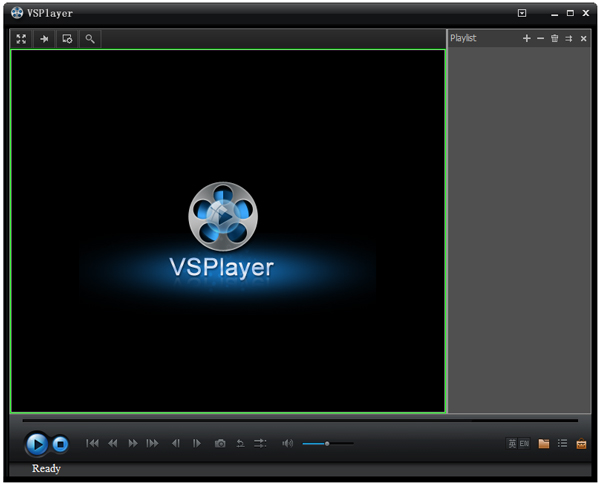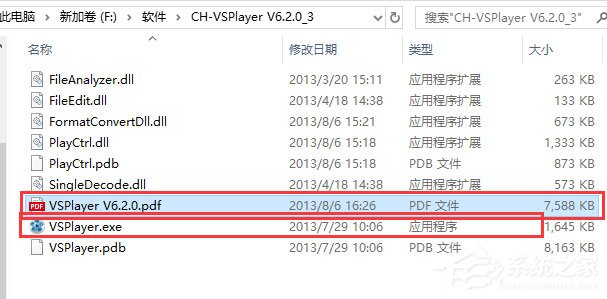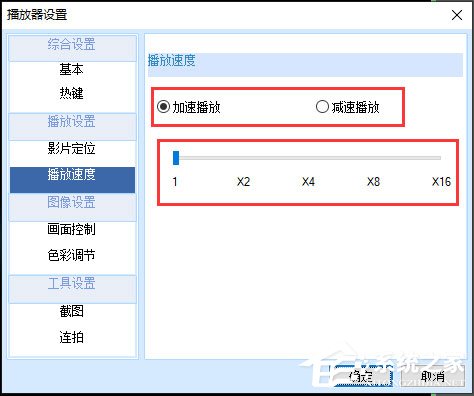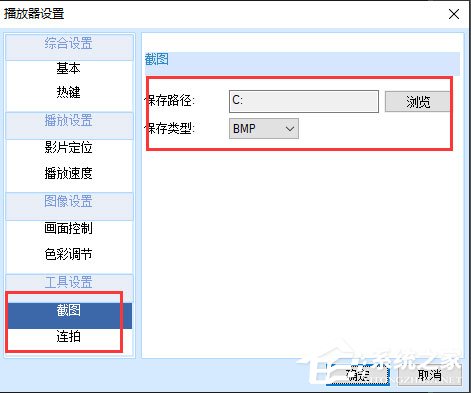h264播放器是一款很实用的播放软件,它可以播放.h264后缀的文件视频,操作很简单,只需要在本站下载后就可以使用,无需安装,功能很实用,还可以支持.mp4文件,为用户带来便捷的使用体验。
功能介绍
1、支持多种录像文件格式的播放,包含:海康 H.264;标准 H.264;标准MPEG4。
2、h264播放器支持文件列表播放。
3、h264播放器支持右键播放控制菜单。
4、支持多种播放控制方式和播放参数的调节。
5、支持WindowsXP/2000/2003/Vista/Win7 操作系统。
6、h264播放器支持多语言版本。
7、h264播放器支持连拍、支持获取文件信息。
8、支持文件剪切、文件合并、支持多屏显示。
安装步骤
1、首先在本站下载h264播放器官方软件包,下载完成后得到zip格式的压缩包,鼠标右键点击压缩包在弹出的菜单栏中选择解压到当前文件夹,解压完成后得到软件文件夹;
2、我们打开解压得到的文件夹,在里面我们可以找到下图中的PDF和exe文件,PDF文件为软件的介绍、使用方法,exe文件为软件应用程序;
3、双击exe文件,就可以进入软件主界面,无需安装,如下图所示,界面很简洁,我们就可以使用这款软件来播放视频了。
使用方法
1、首先在本站下载好h264播放器软件后,解压运行exe文件就可以进入软件主界面,如下图所示,如果我们要播放视频需要先将视频添加到软件中,我们点击界面右下角的文件夹图标,然后会弹出菜单栏,我们需要把要播放的视频文件点击添加进来,添加进来后就可以进行播放了;
2、在h264播放器软件主界面的左上角有播放器设置选项,我们可以点击后打开设置界面,如下图所示,进入到播放器设置界面后,我们可以看到有综合设置、播放设置、图像设置、工具设置选型,我们可以按照自己的需要进行设置;
3、在播放设置选项中有播放速度的设置,如果你觉得视频播放太慢,可以选择加速播放,并设置加速的倍数,或者想要播放慢一些。可以选择减速播放,同样可以设置倍数;
4、最后h264播放器还有工具设置选项,可以进行截图和连拍功能,我们只需设置好保存路径和类型就可以使用该功能,有需要的赶紧来看看吧。
常见问题
h264播放器打开后是英文界面,怎么设置成中文界面?
1、首先我们需要先打开软件进入主界面,然后看见界面为英文界面,我们点击界面右上角的倒三角图标,然后会有下拉选项,我们点击File选项,在界面右侧会出现Language选项,我们点击后会有Simplified Chinese和English两个选项,我们点击Simplified Chinese选项就可以将界面设置为中文界面了;
2、如下图所示,点击Simplified Chinese选项后吗,界面就成为中文界面了,我们就可以通过软件来播放需要的视频文件了。
更新日志
1、h264播放器支持鹰眼播放功能。
2、格式装换工具支持加密文件转码。
3、剪切工具支持多路文件同步剪切。
4、界面ui交互优化,提升用户体验。
5、h264播放器更新水印协议。